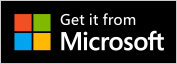SingleFile
SingleFile 
安装
官方介绍
SingleFile 是一个 Web 扩展(和CLI工具),与 Chrome,Firefox(桌面和移动),Microsoft Edge,Vivaldi,Brave,Waterfox,Yandex 浏览器和 Opera 兼容。它可以帮助您将完整的网页保存到单个 HTML 文件中。
开始
- 等到页面完全加载完毕。
- 点击扩展工具条上的SingleFile按钮,保存页面。
- 在处理一个页面时,你可以再次点击该按钮来取消该动作。
附加说明
- 通过右击扩展工具条或网页上的 SingleFile 按钮来打开上下文菜单。 工具栏或网页上的单文件按钮来打开上下文菜单。它允许你保存。
- 当前标签。
- 选定的内容。
- 选定的框架。
- 你也可以在一次点击中处理多个标签并保存。
- 选定的标签。
- 未钉住的标签。
- 所有的标签。
- 在上下文菜单中选择 "注释并保存页面...... "来。
- 突出显示文本。
- 添加注释。
- 删除内容。
- 上下文菜单还允许你激活自动保存。
- 当前标签。
- 未钉住的标签。
- 所有的标签。
- 在自动保存激活的情况下,页面每次被加载后都会自动保存(如果没有被加载,则在卸载前)。 激活自动保存后,每次加载后都会自动保存(如果不加载,则在卸载前保存)。
- 在SingleFile按钮上点击右键,选择 "管理扩展"(Firefox)/"选项"(Chrome)来打开。 "选项" (Chrome) 来打开选项页面。
- 启用选项 "目的地>保存到Google Drive "或 "目的地>上传到GitHub "以上传页面。 上传至GitHub",以分别将网页上传到Google Drive或GitHub。
- 启用选项 "Misc. >添加存在证明",以证明保存的页面的存在。 通过将页面的SHA256链接到区块链中来证明保存的页面存在。
- 你可以使用可定制的快捷键Ctrl+Shift+Y来保存当前标签或 选择的标签。进入about:addons并选择 "管理扩展快捷键" 在齿轮菜单中改变它,在Firefox中。转到 chrome://extensions/shortcuts来改变它。
- 默认的保存文件夹是你的浏览器中配置的下载文件夹,参考以下内容。 火狐浏览器中的about:addons,铬浏览器中的chrome://settings。
- 关于选项和技术说明的更多详细信息,请参阅选项页面中的扩展帮助。 选项和技术说明。
常见问题
SingleFile是否上传任何数据到第三方服务器?
正如隐私政策中所述,SingleFile不会向第三方服务器上传任何数据。所有的工作都在您的浏览器中完成。然而, 当你用SingleFile保存一个页面时, 它可以下载未显示或未被缓存但存在于页面中的资源(图像, CSS, 框架内容, 字体等)。
为什么我不能保存一些页面,比如 https://addons.mozilla.org/addon/single-file?
出于安全考虑,浏览器会阻止某些域的网络扩展。这可以防止恶意的扩展来删除或改变坏的评论,例如。
为什么交互式元素如折叠式标题、动态地图或旋转木马在保存的页面中不能正常工作?
这些元素需要JavaScript才能正常工作。默认情况下,SingleFile会删除脚本,因为它们会改变渲染,而且不能保证它们在离线时也能工作。然而,你可以通过取消勾选 "网络 > 被阻止的资源 > 脚本 "选项,取消勾选 "HTML 内容 > 删除隐藏元素",并选择勾选 "HTML 内容 > 保存原始页面 "选项来保存它们。
为什么不显示信息栏/为什么我不能从Chrome的文件系统中保存页面?
默认情况下,Chrome浏览器的扩展程序不允许访问存储在文件系统中的页面。因此,您必须在扩展页面中启用 "允许访问文件URLs "选项,才能在查看已保存的页面时显示信息栏,或保存存储在文件系统中的页面。
SingleFile所要求的权限是什么?
SingleFile 所要求的权限是在 manifest.json 文件中定义的. 下面是它们必须存在的原因.
identity: 允许 SingleFile 连接到您的 Google Drive 账户。storage: 允许 SingleFile 存储你的设置。menus/contextMenus: 允许SingleFile在网页的上下文菜单中显示一个条目。tabs(all_urls): 允许SingleFile在任何标签中注入处理页面所需的代码. 例如, 在一次点击中保存几个标签时需要这个权限.downloads: 允许SingleFile保存页面, 就像从网上下载一样.clipboardWrite: 允许SingleFile将页面的内容复制到剪贴板, 而不是保存它.- 'nativeMessaging': 允许你使用 SingleFile companion 来保存页面。
SingleFile 在我的电脑/平板电脑/手机上运行得很慢, 它能运行得更快吗?
SingleFile 的默认配置被优化以产生小的页面。这有时会大大降低保存过程的速度。以下是你可以禁用的选项以节省时间和CPU。
- HTML内容 > 删除隐藏的元素
- 样式表 > 删除未使用的样式
你也可以禁用下面的选项。不过页面上的一些资源(如图片、框架)可能会丢失。
- HTML内容 > 删除框架
- 图像 > 保存延迟的图像
为什么用SingleFile保存的页面比未压缩的MAFF文件更大?
为了将它们整合到HTML文件中,所有的二进制资源如图像或字体都被转化为数据URI。这些URI允许二进制内容以base64进行编码,并作为文本存储在HTML文件中。当用base64编码时,二进制资源的重量将增加约33%。这种超载也会对保存的页面的大小产生影响。
你可以考虑使用SingleFileZ,它能够将保存的页面及其资产压缩成一个自解压的HTML/ZIP混合文件。
已知的问题
- 所有的浏览器。
- 出于安全考虑,你不能保存在以下网站上的网页 https://chrome.google.com, https://addons.mozilla.org 和其他一些 Mozilla 域上的页面。当这种情况发生时,🛇会显示在SingleFile图标的上方。
- 因为安全原因,SingleFile 有时无法保存画布的图像表示形式和视频元素的快照.
- 默认情况下,无法记住上次保存的路径。要规避此限制,请禁用“杂项>在后台保存页面”选项。
- 以下字符在文件名中被替换为
_:~+\?%*:|"<>
- 基于 Chromium 的浏览器。
- 您必须在扩展页面中启用“允许访问文件 URL”选项,以便在查看已保存的页面时显示信息栏,并保存或注释存储在文件系统上的页面。
- 如果已保存页面的文件名类似于“56833935-156b-4d8c-a00f-19599c6513d3.html”,请禁用“杂项>在后台保存页面”选项。重新安装浏览器也可以解决此问题。您可以在此处找到有关此错误的更多信息。
- 禁用该选项 “文件名>打开“另存为”对话框以确认文件名” 当且仅当 chrome://settings/downloads 中禁用了 “下载前询问每个文件的保存位置” 。
- 火狐浏览器。
- 水狐经典
- 页面中显示的用户界面元素(进度条、日志面板),除非在
about:config中启用dom.webcomponents.enabled,否则将不会显示。about:config中启用。 - 打开启用“图像>将重复图像分组”选项保存的页面时,某些重复图像可能不会显示。建议禁用此选项。
- 页面中显示的用户界面元素(进度条、日志面板),除非在
文件格式比较
| HTML (SingleFile) | HTML (SingleFileZ) | MAFF | MHTML | Webarchive (Safari) | HTML+文件夹 | |
|---|---|---|---|---|---|---|
| 页面另存为单个文件 | ✓ | ✓ | ✓ | ✓ | ✓ | |
| HTML 和样式被缩小 | ✓ | ✓ | ||||
| 未使用的 HTML 和样式将从文件中删除 | ✓ | ✓ | ||||
| 二进制资源未以 64 为基数编码 | ✓ | ✓ | ✓ | ✓ | ||
| 文件已压缩 | ✓ | ✓ | ||||
| 无需安装任何扩展即可查看文件 | ✓ | ✓¹ | ✓² | ✓³ | ✓ | |
| 可以在不运行 JavaScript 的情况下查看文件 | ✓ | ✓ | ✓ | ✓ | ✓ | |
| 可以解压缩文件以提取资源和查看页面 | ✓ | ✓ | n/a | |||
| 文件包含可以编制索引的页面文本(纯文本或格式化文本) | ✓ | ✓⁴ | ✓ | ✓ | ✓ |
脚注:
¹ 在基于 Chromium 的浏览器中,必须从命令行传递开关,并且必须在 Safari 中启用某个选项。
² 仅在基于 Chromium 的浏览器和 Internet Explorer 中。
³ 仅在 Safari 中。
⁴ 必须在扩展中启用某个选项。